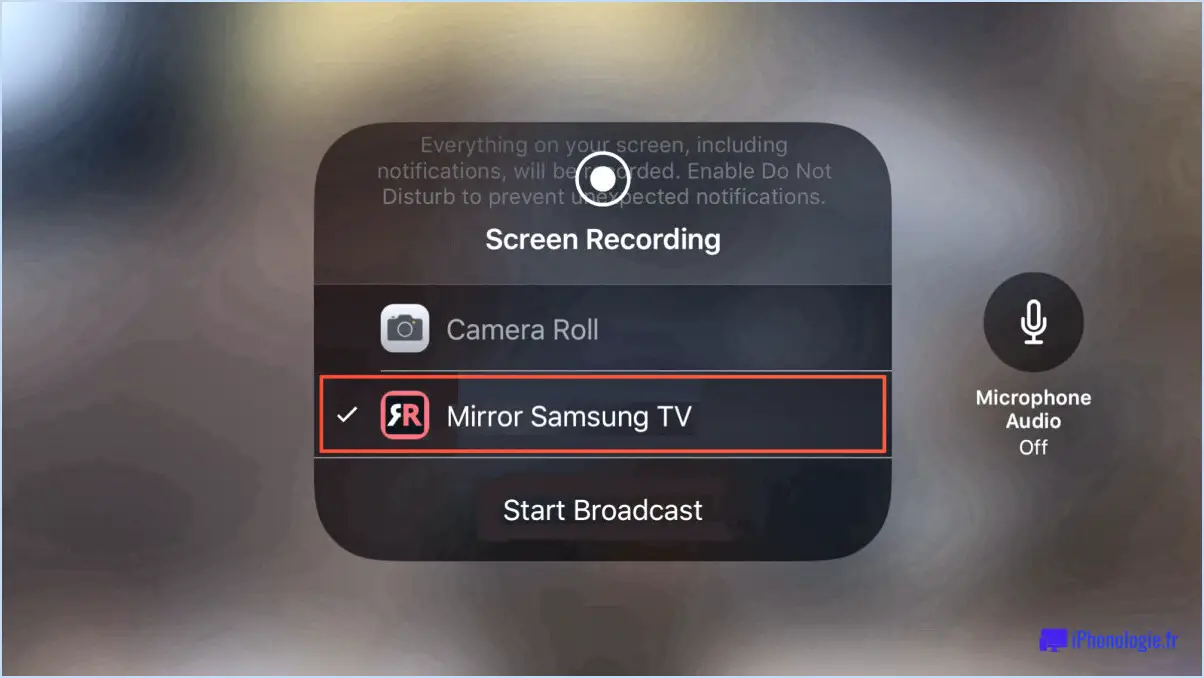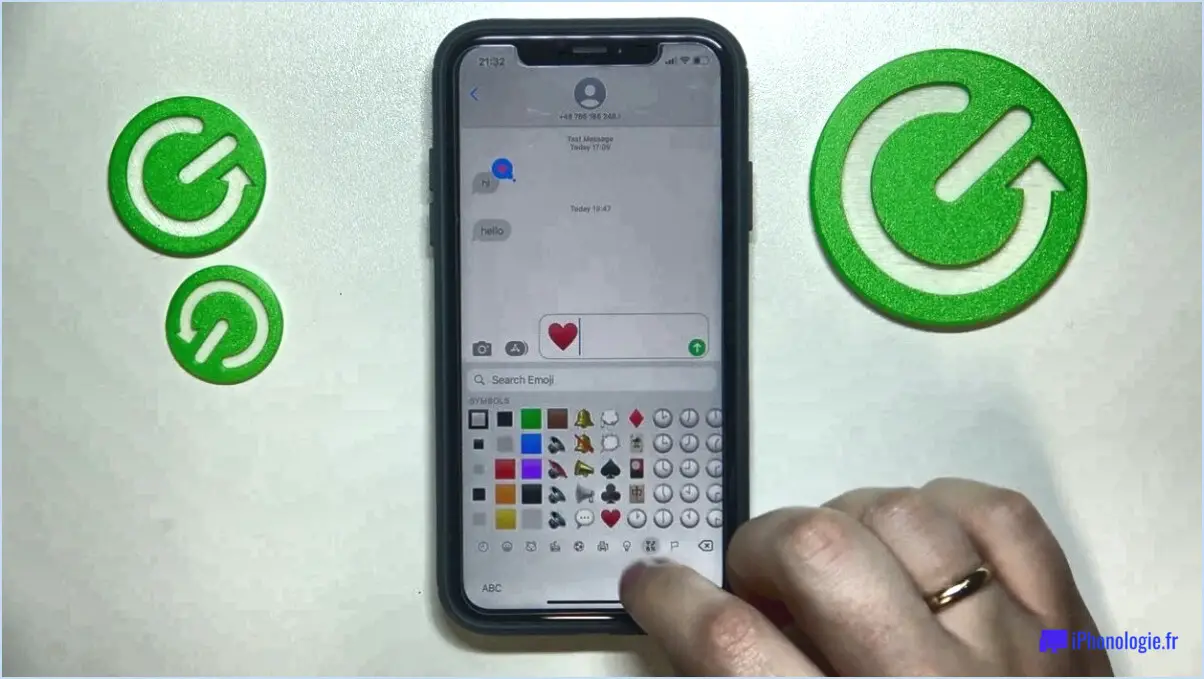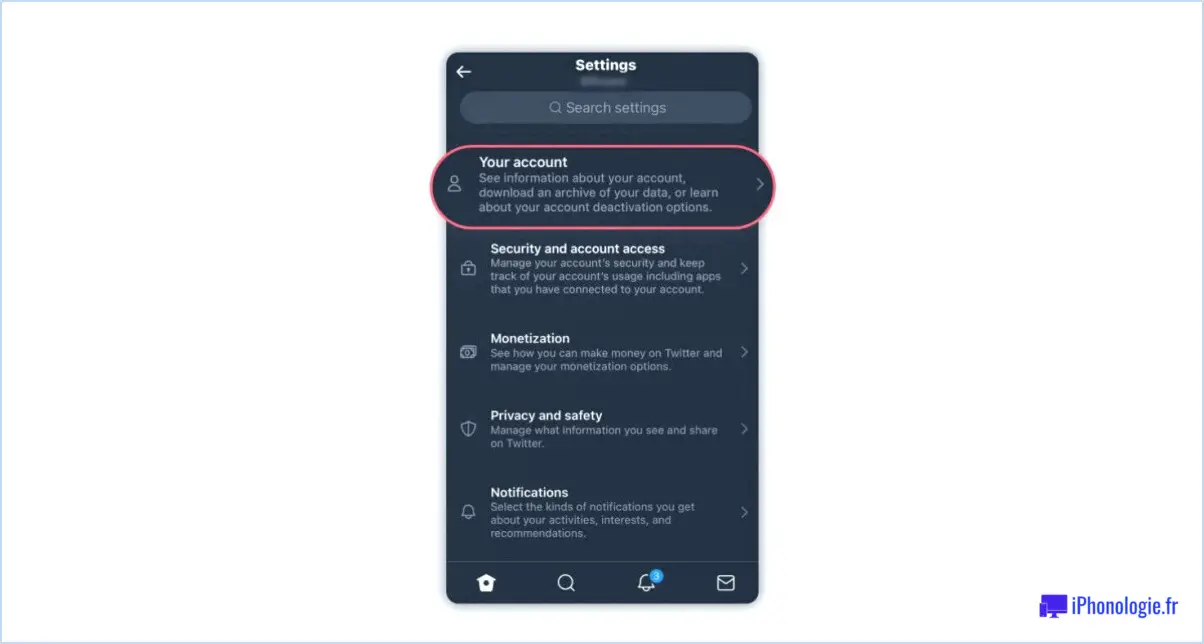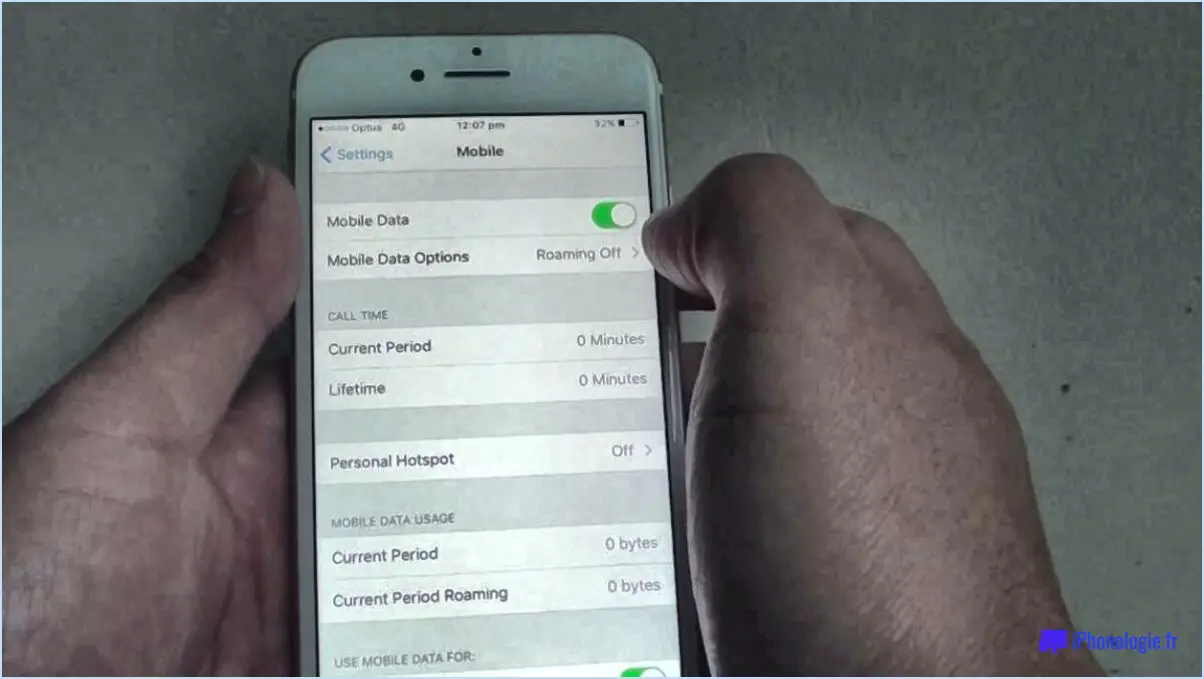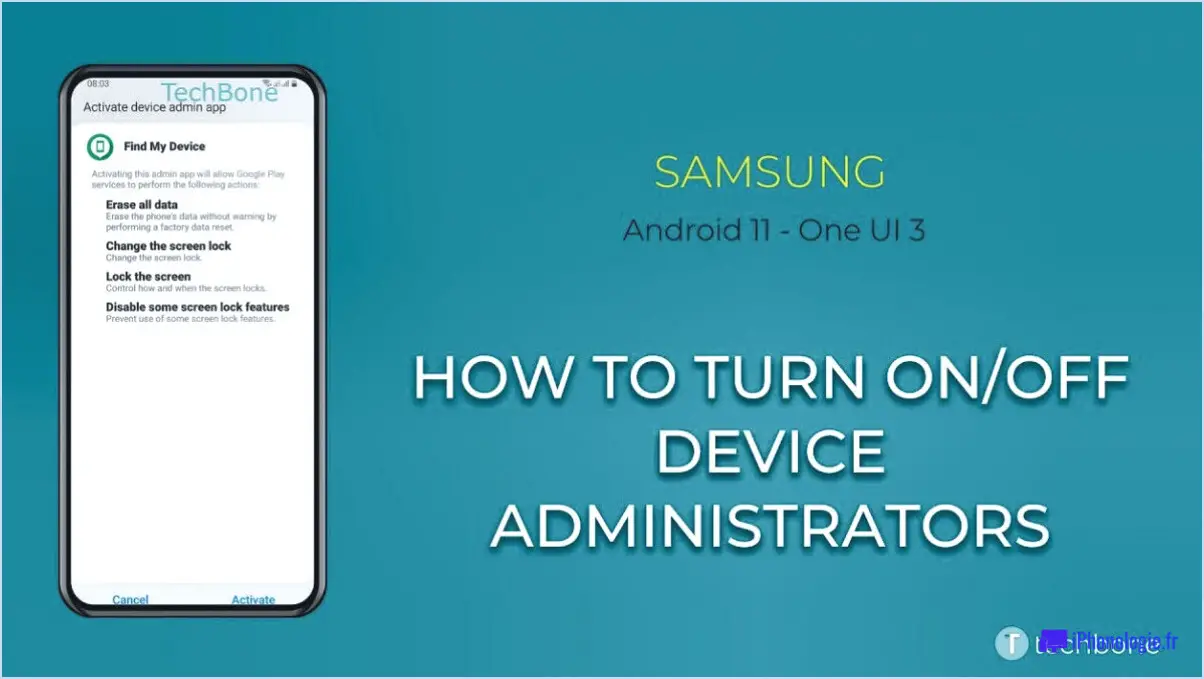Comment changer de compte icloud sur l'iphone?
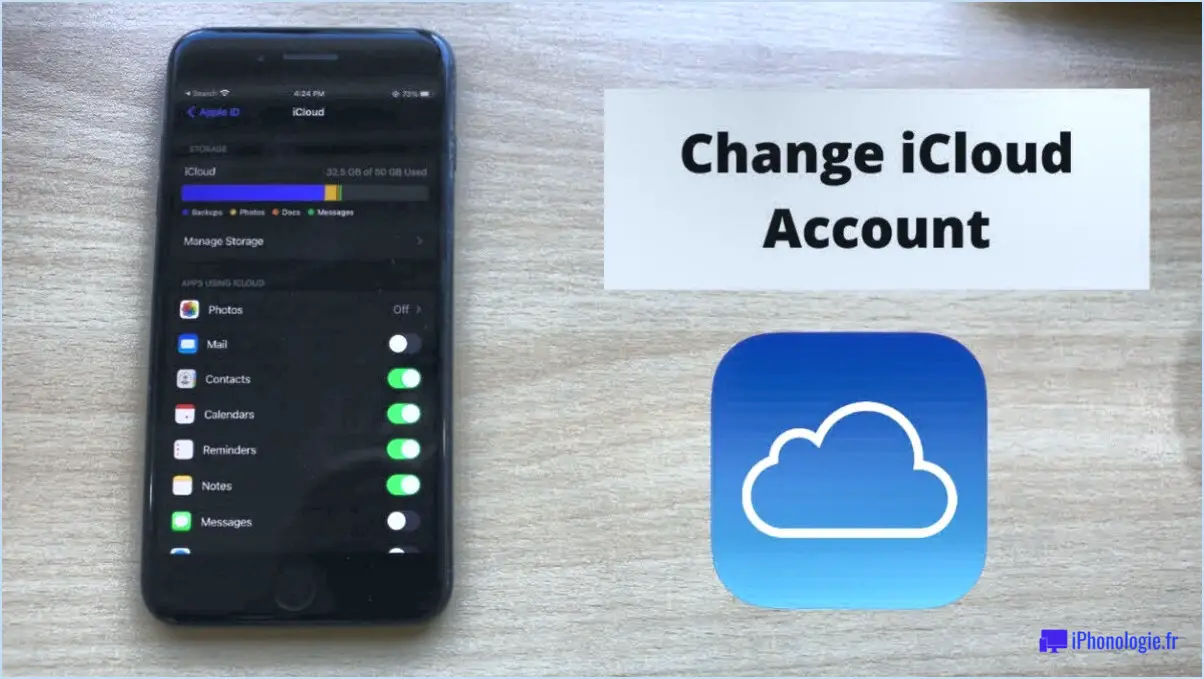
Changer de compte iCloud sur un iPhone est un processus simple qui peut être réalisé en quelques étapes. Voici comment procéder :
- Commencez par ouvrir l'application "Réglages" sur l'écran d'accueil de votre iPhone.
- Faites défiler l'écran vers le bas et appuyez sur votre nom ou votre photo de profil en haut de l'écran.
- Ensuite, appuyez sur "iCloud" dans la liste des options.
- Faites défiler l'écran vers le bas et appuyez sur "Sign Out" (se déconnecter) en bas de l'écran.
- Il vous sera demandé si vous souhaitez conserver une copie de vos données iCloud sur votre iPhone ou les supprimer. Choisissez l'option qui vous convient le mieux.
- Une fois que vous vous êtes déconnecté de votre compte iCloud actuel, vous pouvez vous connecter à un nouveau compte en tapant sur "Se connecter à votre iPhone" et en saisissant votre nouvel identifiant Apple et votre mot de passe.
Il est important de noter qu'avant de changer de compte iCloud, vous devez vous assurer que la version la plus récente du système d'exploitation iOS est installée sur votre iPhone. Si vous utilisez une version plus ancienne d'iOS, il se peut que vous ne puissiez pas accéder à certaines des fonctionnalités disponibles dans iCloud. En outre, assurez-vous que votre nom d'utilisateur et votre mot de passe sont corrects afin d'éviter tout problème lors de la connexion à votre nouveau compte.
En conclusion, changer de compte iCloud sur un iPhone est un processus simple qui peut être réalisé rapidement et facilement en suivant ces étapes simples.
Que se passe-t-il si je change de compte iCloud sur l'iPhone?
Si vous changez de compte iCloud sur votre iPhone, toutes vos données, y compris les contacts, les messages, les notes et les rappels, seront migrées vers le nouveau compte iCloud. Cela signifie que toutes vos données stockées sous l'ancien compte iCloud seront transférées vers le nouveau compte. Toutefois, n'oubliez pas que les achats effectués avec l'ancien compte iCloud ne seront pas transférés vers le nouveau compte. En outre, vous devrez vous connecter avec votre nouveau compte iCloud pour accéder à vos données, et si vous désactivez des fonctions iCloud telles que les contacts ou les photos, les données de l'ancien compte seront supprimées de votre appareil. Il est également important de noter que si vous utilisez Find My iPhone avec votre ancien compte iCloud, vous devrez le désactiver avant de changer de compte.
Comment réinitialiser la messagerie iCloud?
Pour réinitialiser votre messagerie iCloud, procédez comme suit :
- Ouvrez l'application Réglages sur votre appareil.
- Sélectionnez Courrier, Contacts, Calendriers.
- Appuyez sur le compte que vous souhaitez réinitialiser.
- Appuyez sur Réinitialiser.
Une fois ces étapes terminées, votre compte de messagerie iCloud sera réinitialisé. Gardez à l'esprit que la réinitialisation de votre messagerie iCloud supprimera toutes les informations de votre compte, y compris les e-mails, les contacts et les calendriers. Si vous souhaitez conserver les données de votre compte, pensez à sauvegarder votre compte iCloud avant de le réinitialiser.
Comment supprimer mon compte iCloud de mon iPhone 7?
Pour supprimer votre compte iCloud de votre iPhone 7, suivez ces étapes simples :
- Ouvrez l'application Réglages sur votre iPhone 7.
- Appuyez sur iCloud.
- Sous "Comptes", sélectionnez le compte que vous souhaitez supprimer.
- Tapez sur "Supprimer le compte".
Notez que les demandes ou messages en attente de ce compte seront supprimés en même temps que le compte lui-même. Il est important de sauvegarder toutes les données que vous souhaitez conserver avant de supprimer votre compte iCloud.
Puis-je créer un nouveau compte iCloud?
Non, vous ne pouvez pas créer un nouveau compte iCloud. Votre compte iCloud actuel est lié à votre identifiant Apple et n'est pas transférable. Cependant, si vous avez besoin de créer un nouvel identifiant Apple, vous pouvez facilement le faire en visitant appleid.apple.com. Cela vous permettra de créer un nouveau compte avec une adresse électronique différente, mais gardez à l'esprit que toutes les données actuellement associées à votre identifiant Apple et à votre compte iCloud actuels ne seront pas accessibles à partir du nouveau compte.
Puis-je avoir deux iClouds sur mon iPhone?
Oui, il est possible d'avoir 2 iClouds sur votre iPhone. Avoir 2 comptes iCloud sur votre iPhone peut être utile si vous souhaitez séparer vos données personnelles et professionnelles. Pour ce faire, vous pouvez configurer un deuxième compte iCloud pour vos données professionnelles et l'utiliser parallèlement à votre compte principal pour vos données personnelles. Voici la marche à suivre pour configurer un deuxième compte iCloud sur votre iPhone :
- Ouvrez l'application Réglages sur votre iPhone.
- Appuyez sur votre identifiant Apple en haut de l'écran.
- Sélectionnez "iCloud" et faites défiler jusqu'au bas de l'écran.
- Tapez sur "Déconnexion" pour vous déconnecter de votre compte iCloud actuel.
- Connectez-vous avec votre deuxième compte iCloud et suivez les invites pour le configurer.
Une fois que vous avez configuré votre deuxième compte iCloud, vous pouvez choisir le compte à utiliser pour les différentes applications et données. Pour ce faire, allez dans les réglages de l'application et sélectionnez le compte iCloud souhaité.
En résumé, il est possible d'avoir deux comptes iCloud sur votre iPhone et cela peut être utile pour séparer vos données personnelles et professionnelles. Il vous suffit de suivre les étapes ci-dessus pour configurer votre deuxième compte iCloud.
Puis-je avoir deux identifiants Apple sur mon iPhone?
Oui, vous pouvez avoir plusieurs identifiants Apple sur votre iPhone. C'est utile si vous souhaitez séparer les applications et données personnelles de celles liées au travail. Pour ajouter un nouvel identifiant Apple, allez dans Réglages > iCloud et touchez Ajouter un compte. Saisissez l'adresse électronique et le mot de passe du nouveau compte, puis touchez Se connecter. Une fois le nouveau compte ajouté, vous pouvez facilement passer de l'un à l'autre en allant dans Réglages > iCloud et en sélectionnant le compte que vous souhaitez utiliser. Gardez à l'esprit que si vous pouvez avoir plusieurs identifiants Apple sur votre iPhone, vous ne pouvez en utiliser qu'un seul à la fois pour effectuer des achats ou utiliser d'autres services Apple. Il est également important de noter que certaines applications peuvent être liées à un identifiant Apple spécifique et ne peuvent pas être transférées vers un nouvel identifiant.
Que se passe-t-il si vous supprimez le compte iCloud de l'iPhone?
La suppression de votre compte iCloud sur un iPhone entraîne la suppression de toutes les données de votre compte iCloud, telles que les photos, les vidéos, les notes et les rappels. En outre, les applications ou les livres achetés à l'aide de votre compte iCloud deviendront indisponibles. Si vous avez configuré une sauvegarde automatique de votre iPhone via iTunes ou iCloud, votre appareil ne sera sauvegardé qu'après la suppression de votre compte iCloud. Il est important de garder à l'esprit que cette action est permanente et ne peut être annulée. Veillez donc à télécharger toutes les données importantes avant de supprimer votre compte iCloud de votre iPhone.
La création d'un nouveau compte iCloud efface-t-elle tout?
La création d'un nouveau compte iCloud ne supprime pas tout ce qui se trouve sur votre appareil. Il est important de noter que la création d'un nouveau compte iCloud n'efface aucune donnée sur votre appareil. Voici quelques points clés à garder à l'esprit :
- La création d'un nouveau compte iCloud n'entraîne que la création d'une nouvelle adresse électronique et d'un nouvel identifiant Apple.
- Vos données telles que les photos, les contacts et les documents resteront sur votre appareil.
- Si vous souhaitez synchroniser vos données avec votre nouveau compte iCloud, vous devrez les transférer manuellement ou configurer la synchronisation automatique.
- Il est recommandé de sauvegarder votre appareil avant de créer un nouveau compte iCloud pour vous assurer que vos données sont en sécurité et facilement accessibles.
En conclusion, la création d'un nouveau compte iCloud ne supprime rien de votre appareil. Il crée uniquement une nouvelle adresse électronique et un nouvel identifiant Apple, et vous devrez transférer ou configurer manuellement la synchronisation de vos données.
Quelle est la différence entre un identifiant Apple et un compte iCloud?
Un identifiant Apple est un compte gratuit qui vous permet d'accéder aux services Apple tels qu'iCloud, iMessage et l'App Store. Il vous permet également d'effectuer des achats sur ces plateformes. En revanche, un compte iCloud est un service payant qui vous permet de stocker des fichiers tels que des photos, des vidéos, de la musique et des documents dans le nuage. Vous pouvez accéder à ces fichiers à partir de n'importe quel appareil doté d'une connexion internet et sur lequel iCloud est installé, notamment l'iPhone, l'iPad et le MacBook Pro.
En résumé, la principale différence entre un Apple ID et un compte iCloud est que le premier est un compte gratuit qui permet d'accéder aux services Apple et d'acheter des articles sur l'App Store et iTunes, tandis que le second est un service payant qui fournit un stockage en nuage pour vos fichiers.
Que se passe-t-il si vous supprimez votre compte iCloud?
La suppression de votre compte iCloud signifie la suppression de toutes vos données stockées dans iCloud, telles que les photos, les vidéos, les documents et les notes. En outre, vos paramètres et préférences seront réinitialisés aux valeurs par défaut. Il est important de noter qu'une fois votre compte iCloud supprimé, vous ne pourrez plus accéder à vos données ou fichiers stockés dans iCloud sur d'autres appareils. Veillez donc à télécharger toutes les données que vous souhaitez conserver avant de supprimer votre compte iCloud.